تقی حسن زاده، پایگاه خبری دانا، سرویس دانش و فناوری؛ برخی اوقات پیش میآید که کامپیوتر ما دست از کار کردن به صورت روان برمیدارد و با مشکلات مختلفی مواجه میشود. در این مواقع اغلب تغییری که در سیستم ایجاد کردهاید (نصب یک نرمافزار یا تغییر یکی از تنظیمات حساس) باعث مشکل در سیستم رومیزی یا لپتاپ شما شده است. اگر این علت خرابی نباشد پس باید بدنبال مقصر بعدی که احتمالاً خرابکارهای سیستم، مانند ویروسها هستند بگردیم یا اینکه ممکن است کلاً یک مشکل فنی یا سختافزاری برای سیستم شما پیش آمده باشد. System Restore ویژگی محدود و در عین حال بسیار فوقالعادهای است که کامپیوتر شما را به زمان دلخواهای که از پیش ذخیره کردهاید خواهد برد. البته بازگردانی سیستم یا سیستم ریستور باعث حذف شدن ویروس یا تعمیر فن سیستم شما نمیشود! اما اگر مشکل از هنگام نصب کردن یک نرمافزار خاص شروع شده باشد، این راه حل قطعاً نجات دهنده خواهد بود و با System Restore میتوان به نقطهای قبل از اینکه مشکلات شروع به آغاز کنند، بازگشت. تا پایان مطلب با ما همراه باشید تا روش درست انجام اینکار را به شما آموزش دهیم.
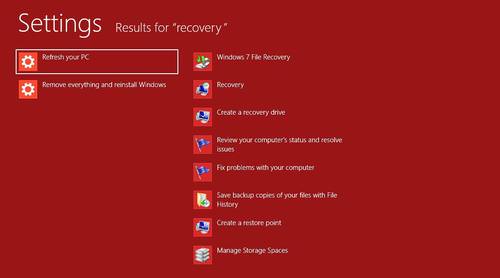
System Restore به طور مداوم نقاط بازگشتی (Restore Points) را بر جای میگذارد. این نقاط بازگشت در هر روز، هر بار که سیستم عامل ویندوز خودش را آپدیت میکند، هر وقت که شما نرمافزار جدیدی را نصب میکنید، یا هر زمان که به صورت دستی میخواهید نرم افزاری را بسازید (ایده خوبی است که در این لحظات نقطه بازگشتی وجود داشته باشد تا اگر لپتاپ یا کامیپوتر شخصی شما با مشکلی مواجه شد از System Restore استفاده کنید) ذخیره میشوند.
طرز کار نقاط بازگشت به این صورت است که در زمان خوب کار کردن سیستم، از تنظیمات کامپیوتر شما ذخیرهای تهیه میکنند تا اگر چیزی باعث مشکل شد شما با خیال راحت بتوانید همه چیز را به حالت ایدهآل بازگردانید. System Restore به هیچ وجه در فایلهای شخصی شما تغییری ایجاد نمیکند، اما ممکن است چند نرمافزار نصب شده و درایو را حذف کند.
شما باید System Restore را بر روی هر درایو مورد استفاده خود فعال کنید و حداقل به 300 مگابایت حجم آزاد نیاز در آن درایو نیاز دارید.
چگونه از System Restore استفاده کنیم؟
اگر رایانه شما به درستی بوت نمیشود تا به شما امکان اجرای بازیابی سیستم را بدهد، یا تقریباً بلافاصله خراب میشود، میتوانید ابزار را از «گزینههای راهاندازی پیشرفته» ویندوز 10 اجرا کنید. در اینجا نحوه دسترسی به System Restore با استفاده از این روش آورده شده است.
1- کامپیوتر خود را راه اندازی یا راه اندازی مجدد کنید، سپس کلید F11 را در حین بوت شدن فشار دهید. همچنین، هنگام راه اندازی مجدد سیستم، کلید Shift را نگه دارید. یک صفحه آبی ظاهر می شود که از شما می خواهد "یک گزینه را انتخاب کنید". "عیب یابی" را انتخاب کنید.

2. اکنون با صفحه "گزینه های پیشرفته" روبرو خواهید شد. اگر نه، به دنبال دکمه ای با آن نام بگردید و روی آن کلیک کنید. در هر صورت، گزینه System Restore را انتخاب کنید.
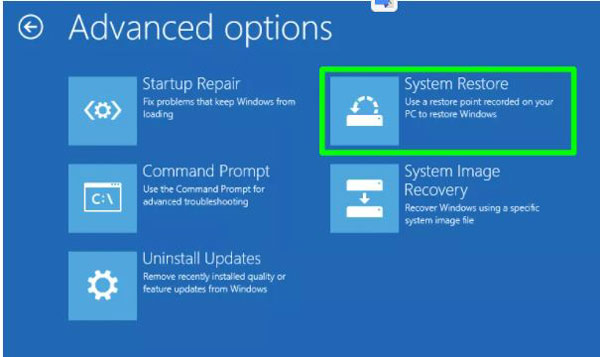
3. حساب ویندوز خود را انتخاب کنید، رمز عبور خود را وارد کنید، سپس روی Continue کلیک کنید. با این کار ویزارد بازیابی سیستم باز می شود. همانطور که در بخش قبل توضیح داده شد، اکنون می توانید رایانه شخصی خود را به وضعیت کار قبلی خود بازگردانید.

